
Përmbajtje:
- Hapi 1: Vendosja e Pamjes XML në Notepad ++
- Hapi 2: Kuptoni skedarët që ju nevojiten për të modifikuar
- Hapi 3:
- Hapi 4: Bërja e Korrigjimeve në XML File Chips.xml
- Hapi 5: Seksioni i ri për Attiny44A u shtua
- Hapi 6: Kontrolloni punën tuaj
- Hapi 7: Shkruani për të çipuar programin tuaj / skedarin gjashtëkëndësh
- Autor John Day [email protected].
- Public 2024-01-30 12:17.
- E modifikuara e fundit 2025-01-23 15:10.

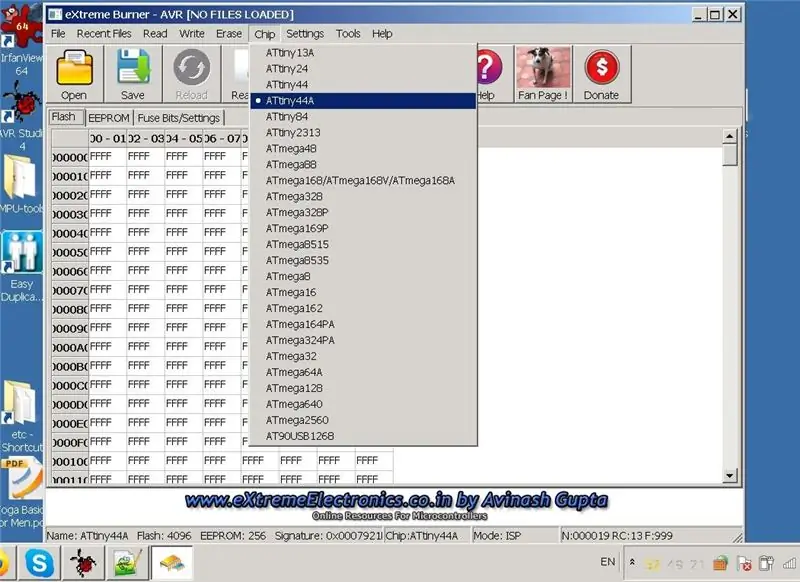
Ky është udhëzuesi im i parë në këtë faqe! Të gjithë ju njerëz të mirë postuat shumë gjëra në këtë faqe, shumë ide dhe interesa të çuditshme dhe të çuditshme gjithashtu! Shumë prej të cilave i lexoja herë pas here, dhe ju më frymëzuat t'i ktheja Komunitetit! Edhe pse titulli është "hacking" nuk ka nevojë të alarmoheni! ne thjesht po modifikojmë disa skedarë të të dhënave të përdorura nga programi dhe nuk janë të paligjshme në asnjë mënyrë. Softueri i listuar këtu është Falas për t’u përdorur nga kushdo dhe mund të shkarkohet së bashku me çdo program tjetër GUI të programimit AVR për AVRdude (i cili në vetvete është në domenin publik) pa asnjë kufizim. Disi termi "Hacking" është më interesant dhe ne hasim në shumë artikuj të tillë tani!
"eXteme Burner" është një GUI i njohur Front End për Programin AVRdude i përdorur për të programuar serinë ATMEL AVR të Mikrokontrolluesve. (MCU). 'X' i dytë është një kapital në emër të këtij shërbimi! Jo, nuk është gabimi im i shtypjes. Ekzistojnë gjithashtu mjete të ndryshme GUI, të tilla si programuesi Khazama dhe programuesi AVR BitBurner, etj. Unë kam përdorur eXtreme Burner për praktikën time AVR dhe më ka shërbyer mirë për seritë e njohura të Mikrokontrolluesve Atmega 328, 168, Atmega8 ose 8A etj. Por një ditë kur përdor një çip të ri ATTINY44A hasa në një problem. Edhe njerëz të tjerë (në forume të ndryshme AVR e kanë raportuar këtë dhe kanë braktisur eXtreme Burner, duke shkuar në kërkim të programeve të tjera GUI për AVRdude ose duke zbritur në vijën e komandës dhe duke përdorur AVRdude drejtpërdrejt me opsionet e tij.) Kjo është për shkak të moskuptimit të fleksibilitetit të qenësishëm në eXtreme Burner! Në fund të fundit, pasi të mësoheni me një GUI që mund të lexojë kujtesën tuaj flash AVR, EEPROM dhe FUSES pse do të shkonit dhe do të mësonit një GUI tjetër? Këtu unë detajoj se si të modifikoni veglën tuaj eXtreme burner në një mënyrë Ekstreme! Mjeti juaj do të sillet ashtu siç nuk dëshironi dhe jo në ndonjë mënyrë që ju pengon ose nuk funksionon fare në një MCU specifike.
Çfarë ju nevojitet: Një Laptop me djegës eXtreme, AVR studio çdo version me përpilues AVR-GCC për të përpiluar programin tuaj C në një skedar Intel Hex për tu ngarkuar në MPU tuaj, Notepad ++ me shtesë të instaluar për shikimin dhe redaktimin 'XML' (shiko në Menu Language, do të shfaqte XML si një opsion në listën zbritëse, nëse e instalon tashmë, nëse nuk shkon në faqen e Notepad ++ dhe e shkarkon, është gjithashtu e mundur ta bësh atë nga vetë Notepad ++ për të shtuar gjuhë shtesë '). Zgjidhni opsionin XML, një pikë do të shfaqet pranë tij. Kjo ju lejon të shikoni dhe modifikoni skedarët XML, i cili është formati që do të hakoni skedarët në këtë artikull.
Hapi 1: Vendosja e Pamjes XML në Notepad ++
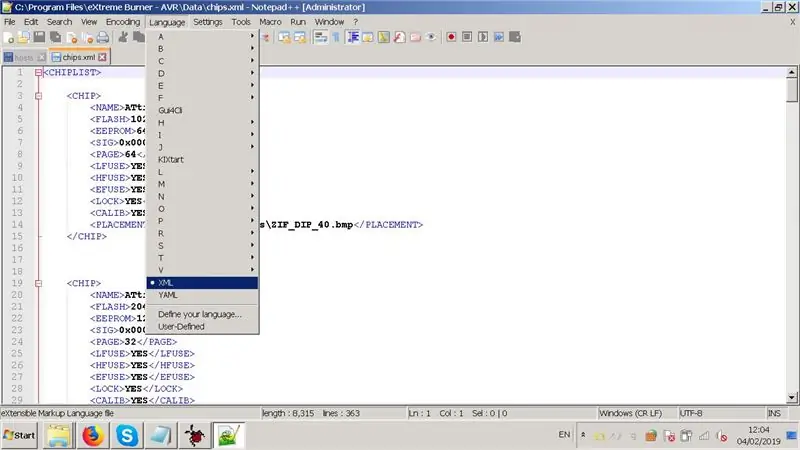
Hapi 2: Kuptoni skedarët që ju nevojiten për të modifikuar
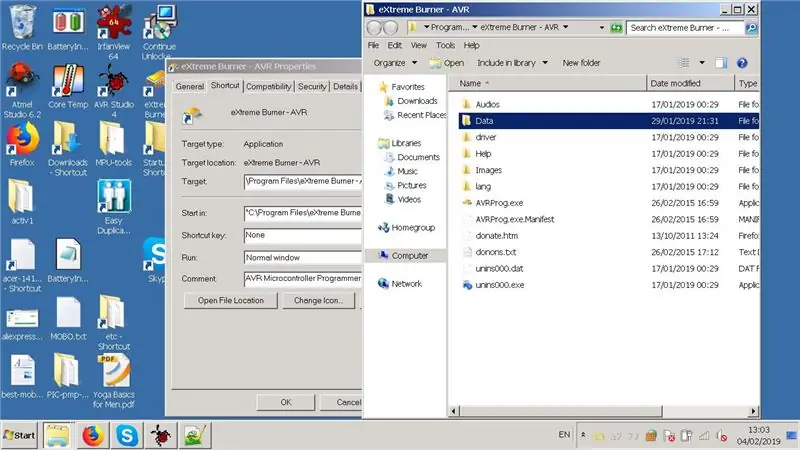

Në Extreme Burner, shkoni te programi i tij Hyrja e skedarëve në: C: / Program Files / eXtreme Burner - AVR, këtu ka disa dosje: Të Dhëna, Ndihmë, Imazh, Shofer etj. Ajo me të cilën nisemi është dosja me emrin "Data" ". Pasi të shikoni në këtë dosje, Deja-Vu! Pra, këtu ruhet informacioni i konfigurimit! Skedarët XML janë atje: Chips.xml, Fuselayout.xml, clocksystems.xml, Këto janë skedarët XML që do të modifikonit në këtë Udhëzues. Ju do të keni nevojë për një redaktues XML. Ka shumë në Web, por unë përdor dhe rekomandoj Notepad ++ (shtesa për të parë dhe modifikuar skedarët XML është instaluar tashmë në instalimin e paracaktuar të Notepad ++, nëse nuk është, shkarkoni dhe instaloni këtë shtesë). Shihni pamjen e ekranit se ku duhet të shënoni "Pamja XML" në fletoren e shënimeve ++. në hapin e mëparshëm.
Hapi 3:
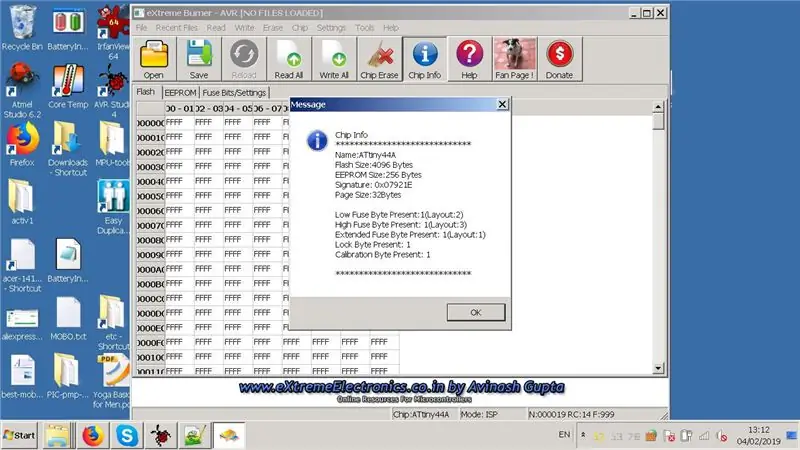
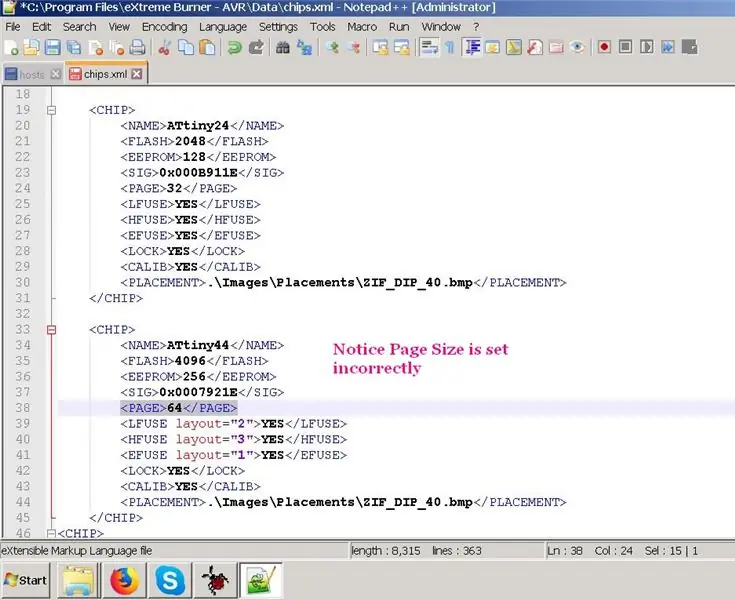
Nëse shikoni çipat e skedarit.xml në dosjen e të dhënave ku është instaluar eXtreme Burner dhe lëvizni poshtë në përshkrimin e seksionit për pajisjen tuaj Attiny44A ose çfarëdo çipi me të cilin po përballeni me një problem, do të vini re madhësinë e faqes së gabuar i (64 bajt në vend të 32 bajtëve siç jepen në fletën e të dhënave) në skedarin XML nën seksionin Attiny44, kjo po shkakton gabimet dhe paaftësinë për të ndezur skedarin tonë Program / hex në Mikrokontrolluesin tonë duke përdorur USB-ASP. Ndonjëherë rreshti i nënshkrimit mund të përmbajë informacion të pasaktë. Ju duhet të lexoni këtë seksion dhe të siguroheni që ai përmban informacion të vlefshëm dhe të saktë për çipin tuaj në krahasim me fletën e të dhënave zyrtare.
Ky skedar XML mund të lexohet vetëm me një redaktues skedar XML.
Gjithashtu, sa herë që merrni ndonjë lloj gabimi gjatë përdorimit të ndezësit ekstrem, thjesht klikoni në "CHIP INFO" në Menunë e mjetit tuaj të ndezjes dhe shihni nëse informacioni i çipit të shfaqur është i saktë (pasi të keni vendosur çipin në menunë nën Chip (shikoni pamjet e ekranit 1 dhe 2). Kur vëreni këtë pabarazi në informacionin e shfaqur në lidhje me çipin që keni zgjedhur dhe fletën e të dhënave të Çipit (ose edhe në rastin kur çipi që po përpiqeni të ndizni nuk shfaqet në dialogun e zgjedhjes së çipit në eXtreme Burner) ju duhet të modifikoni XML në mënyrën e përshkruar në udhëzimet tona. Ju mund ta bëni këtë së pari pa përdorur ndonjë redaktues xml ose duke hapur patate të skuqura.xml!
Hapi 4: Bërja e Korrigjimeve në XML File Chips.xml
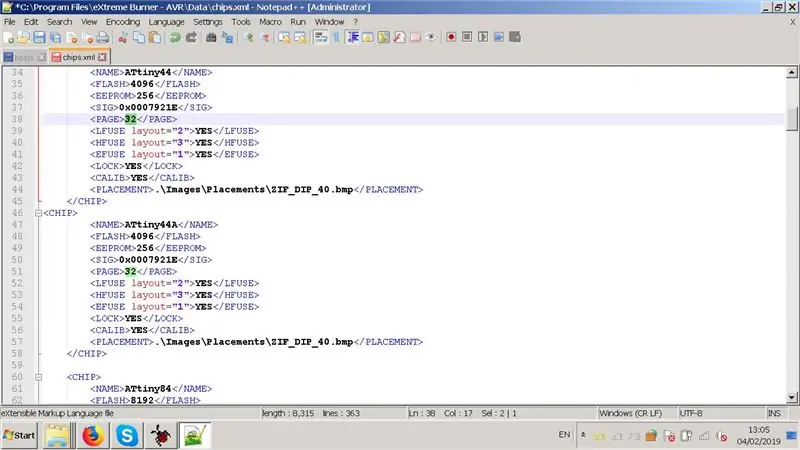
Duke përdorur dritaren Notepad ++ do të bëni këto korrigjime, kryesisht Madhësia e faqes e vendosur në 32 bajt siç jepet në fletën e të dhënave për Attiny44). Ju do të përballeni me një problem ndërsa përdorni një çip të ndryshëm, por hapat janë të njëjtë.
Tani do t'ju duhet të shtoni një seksion tjetër nën këtë, për MCU tuaj Attiny44A specifike. Meqenëse ky çip është identik në regjistra, madhësinë e kujtesës dhe gjithçka, ne thjesht kopjojmë dhe ngjisim pjesën 44A poshtë tij, në këtë seksion të ri, riemërtojmë emrin e çipit, në ATTINY44A në vend të ATTINY44. Vetëm për ta rimarrë, ne nuk e hoqëm pjesën ATTINY44, ne vetëm ndryshuam vijën e madhësisë së faqes në të! Ne po shtojmë vetëm një seksion më poshtë nën të për Mikrokontrolluesin tonë 44A.
Shikoni fotot.
Hapi 5: Seksioni i ri për Attiny44A u shtua
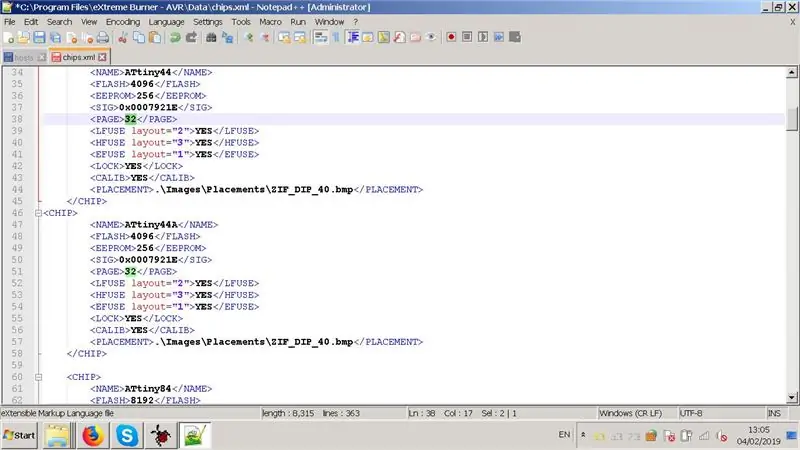
Ju thjesht do të kopjoni pjesën e mëparshme për ATTINY44 (pasi të keni korrigjuar madhësinë e faqes në 32 bajtë në seksionin e saj XML) dhe të ndryshoni emrin e çipit në linjën XML në "ATTINY44A", dmth., Thjesht shkruani "A"! Të gjitha rreshtat e tjerë dalin njësoj. Kini kujdes të mos bëni ndonjë gabim të shtypjes në XML dhe mos lini asnjë karaktere kuotash! Nëse e bëni këtë është një histori tjetër, do të mësoni se çfarë do të ndodhë herën tjetër kur hapni "Xtreme Burner" do të thotë "gabim gjatë ngarkimit të çipave të skedarëve XML.xml në rreshtin nr. ----", kështu që ju do ta dini dhe pastaj mundeni rihapni skedarin XML dhe kontrolloni se çfarë gabimi keni bërë! Ruani skedarin tuaj në Notepad ++ dhe dilni. Puna juaj ka mbaruar!
Hapi 6: Kontrolloni punën tuaj
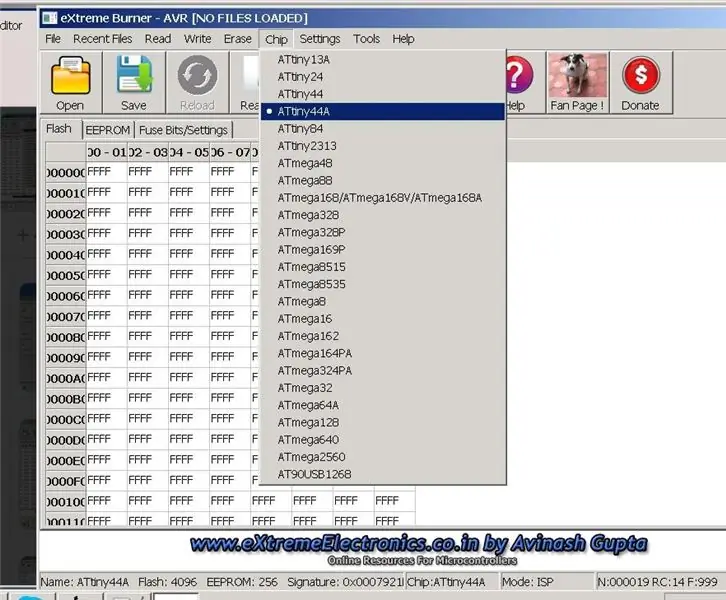
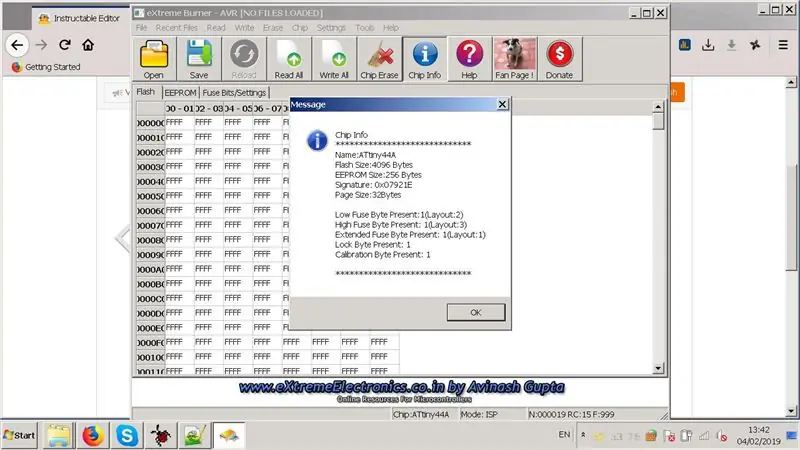
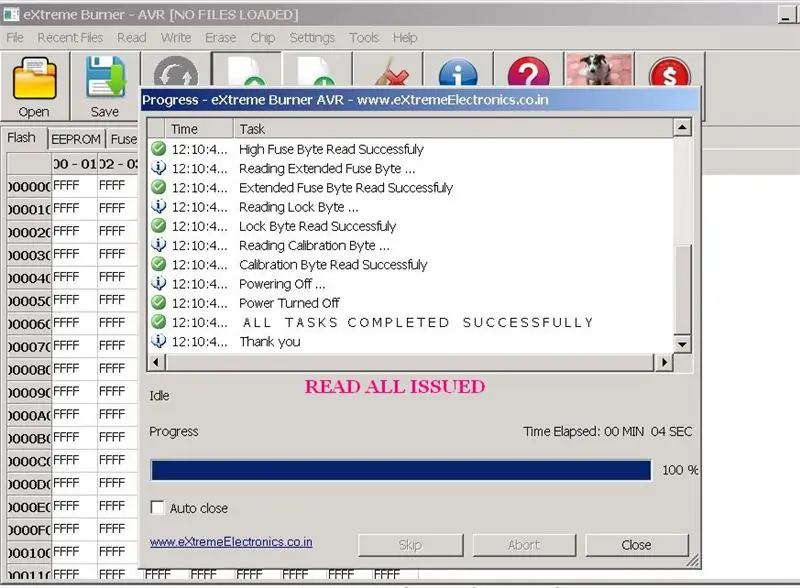
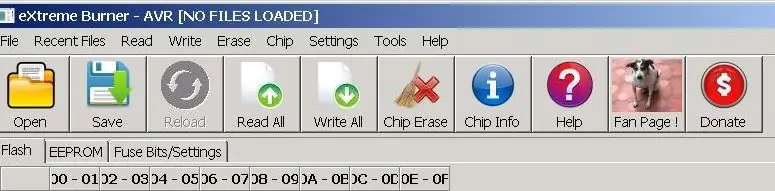
Tani duhet të shijojmë Byrekun ose Pudingun siç ju pëlqen ta quani!
Hapni ndezësin ekstrem dhe shikoni në Chips nën Menu, çipi juaj i ri Attiny44A duhet të shfaqet! zgjidhni atë.
klikoni në Chip Info dhe verifikoni që detajet janë të sakta! Shikoni fotografitë.
Lidhni programuesin tuaj USBASP me portën tuaj USB dhe bordin tuaj të zhvillimit me USBASP, dhe prisni derisa të njihet nga drejtuesit, do të shfaqet në "Pajisjet & Printerët". Tani jepni një "Lexo të gjitha" nga Burner. Do të shihni një lexim të suksesshëm të Flash, EEPROM dhe siguresave, nëse gjithçka është në rregull! Mesazhet diagnostikuese do të shfaqen si në figurë.
Hapi 7: Shkruani për të çipuar programin tuaj / skedarin gjashtëkëndësh
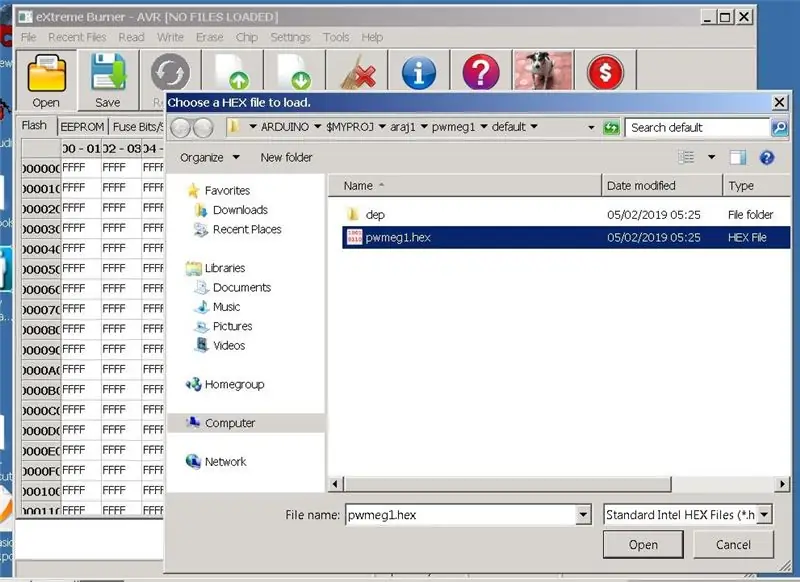
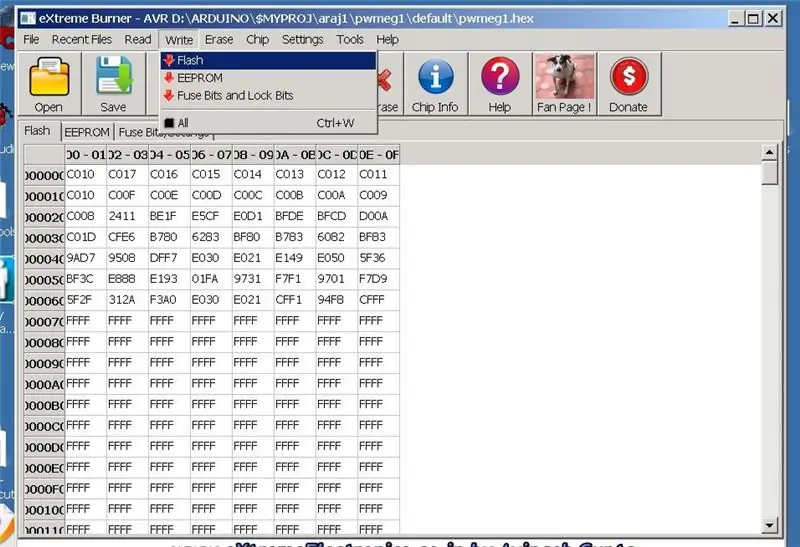
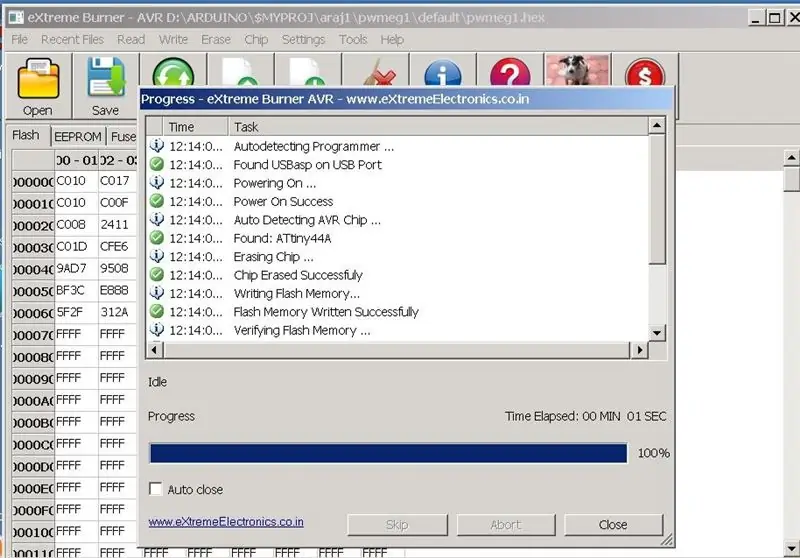
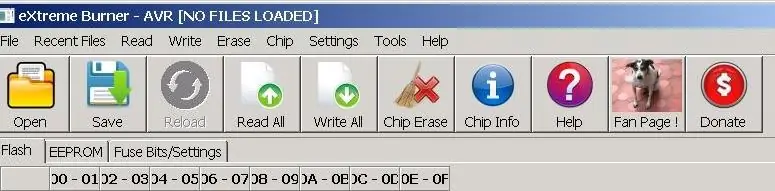
Tani hapni çdo skedar gjashtëkëndësh në laptopin tuaj nga dosja juaj e projekteve AVR dhe shikojeni të ndizet duke dhënë "Shkruani Flash" nga Menyja e Burner.
Shikoni mesazhet që tregojnë se i shkruani Chip dhe verifikoni që opsionet kanë shkuar mirë!
Nëse jo, kontrolloni telat dhe lidhjet nga bordi juaj i zhvillimit që strehon çipin dhe programuesin tuaj USBasp. Kjo eshte !
Artikulli tjetër do t'ju tregoj se si të hakoni edhe skedarët e tjerë XML! dhe si ta vendosni imazhin tuaj të personalizuar (vendosa imazhin e qenit tim besnik Tom në menunë, ikona e fundit, por një në të djathtë, për të personalizuar ndezësin tim ekstreme, të treguar në foton e fundit më sipër) në shiritin e menusë për t'ju siguruar që është versioni i modifikuar i përshtatshëm për nevojat tuaja që po përdorni dhe jo versionin e stokut! Shihni fotografinë e shiritit të menusë me foto në të (ikona e fundit por një).
Për Siguresat, po përdorni një llogaritës të siguresave në internet? Mund ta bëni edhe në ekstremin e ndezjes, ka një llogaritës siguresash në skedën FUSES për të vendosur shpejtësinë e orës dhe opsionet e siguresave! Ndonjëherë nuk funksionon për çipin tuaj, unë do t'ju tregoj se si ta hakoni edhe atë, është mjaft e thjeshtë, duke përdorur skedarët fuselayout.xml dhe clocksystems.xml.
Gëzuar programimin MCU! Nëse doni më shumë këshilla për përdorimin e djegies ekstreme, postojeni në komente dhe do të jem i lumtur të jap idetë dhe sugjerimet e mia. Ndani edhe ju idetë tuaja!
Recommended:
Vendosni programimin e NodeMCU me Arduino IDE: 3 hapa

Vendosni programimin NodeMCU Me Arduino IDE: Në këtë udhëzues do t'ju tregoj se si të programoni bordin NodeMCU duke përdorur Arduino IDE. Për ta bërë këtë ju duhet të instaloni drejtuesit dhe të shtoni bordin NodeMCU në listën e bordeve Arduino. Le të bëjmë hap pas hapi
Si të vendosni programimin në C/C ++ .: 5 hapa

Si të vendosni programimin në C/C ++ .: C dhe C ++ janë gjuhë programimi të njohura që sigurojnë shpejt qasje në krijimin e formulave dhe zgjidhjen e çështjeve komplekse me burime minimale të shpenzuara. Çështja është gjetja e një mënyre për të përpiluar dhe bërë programin të ekzekutueshëm. Një nga opsionet tuaja mund të jetë
Hyrje në Programimin e Raspberry Pi Pa Kodim Dorë: 3 Hapa

Hyrje në Programimin e Raspberry Pi Pa Kodim Dorë: Përshëndetje, ky udhëzues do t'ju tregojë se si ta ktheni Raspberry Pi tuaj në një pajisje automatizimi plotësisht të programueshme në përputhje me gjuhën e programimit të orientuar grafikisht për PLC të quajtur Diagrami i Funksionit (pjesë e standardit IEC 61131-3). Kjo mund të jetë
Ndërtimi i pajisjeve Homie për IoT ose Automatizimin e Shtëpisë: 7 hapa (me fotografi)

Ndërtimi i pajisjeve Homie për IoT ose Automatizimin e Shtëpisë: Ky udhëzues është pjesë e serisë sime të Automatizimit të Shtëpisë DIY, shikoni artikullin kryesor " Planifikimi i një Sistemi të Automatizimit të Shtëpisë DIY ". Nëse nuk e dini ende se çfarë është Homie, hidhini një sy homie-esp8266 + homie nga Marvin Roger. Ka shumë sen
P USRDORIMI I Djegësit ekstrem për programimin e mikrokontrolluesit AVR: 8 hapa

P USRDORIMI I Burnerit Ekstrem për Programimin e Mikrokontrolluesve AVR: Të gjithë ju vëllazëri të përdoruesve AVR atje, dhe ata që sapo hynë në rrjedhë, Disa prej jush filluan me mikrokontrolluesit PIC dhe disa filluan me AVR ATMEL, kjo është shkruar për ju! Kështu që keni blerë një USBASP sepse është e lirë dhe efektive për të ndezur
